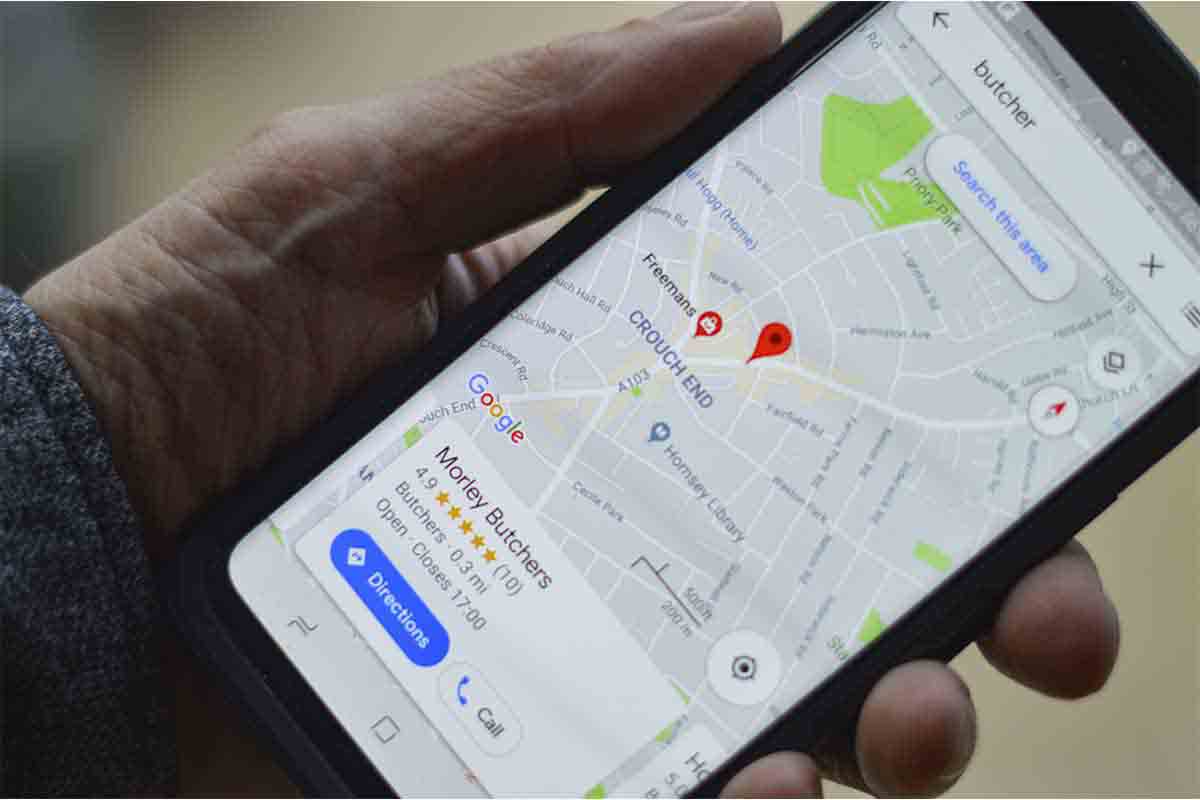
Google Maps es una de las aplicaciones más completas en cuanto a localizaciones y servicio de mapas. En ella se registran todas las búsquedas que hacemos y donde vamos. Pero si no queremos que esto se almacene podemos eliminarlo, te explicamos cómo borrar sitios en Google Maps desde el móvil.
Si hay una aplicación de mapas popular en todo el mundo esa es Google Maps. Sus usuarios sobrepasan los mil millones y desde la aplicación se pueden recorrer más de 220 países y territorios de todo el mundo.
Desde luego la plataforma es enorme catálogo, porque en 2020 se registraron más de 200 millones de monumentos, lugares conocidos y de negocios. Las estadísticas afirman que cada día se recorren más de mil millones de kilómetros usando esta aplicación.
Además de indicarnos como llegar a un determinado lugar Google Maps también es un archivo de la información que introducimos en la plataforma. Puede que en un determinado momento no nos interese que se muestren las localizaciones a las que hemos ido. Por ello te explicamos cómo borrar sitios en Google Maps desde el móvil.
¿Se pueden borrar lugares en Google Maps?
Entonces… ¿Se pueden borrar lugares en Google Maps?. La respuesta es afirmativa. Si se pueden borrar lugares en Google Maps. A continuación, te explicamos cómo borrar sitios en Google Maps desde el móvil.
Para saber cómo borrar sitios en Google Maps desde el móvil lo primero que tienes que hacer es entrar en la app de Google Maps y luego dirigirte al icono de tu imagen de perfil. Púlsalo y entra en “ajustes” e inmediatamente después en “historial de maps”. Te pedirá introducir tu usuario y contraseña si tienes más de una cuenta.
Seguidamente verás los lugares que tengas registrados pulsa en el que quieras eliminar y haz clic en “Quitar” y después en “eliminar” si tienes un móvil Android. En el caso de que tengas un móvil con iOS junto al registro que quieras eliminar pulsa en una X y posteriormente haz clic en “Eliminar”.
Cómo borrar los destinos en Google Maps
Google Maps almacena todas las búsquedas y los destinos que introducimos en la plataforma. Si quieres saber cómo borrar los destinos en Google Maps recuerda que debes entrar en la app y pulsar en tu imagen de perfil.
Luego entra en “ajustes” e “historial de Maps”. Ahí puedes eliminar todos los destinos o uno por uno de forma manual. Recuerda que también puedes configurar la eliminación automática de datos desde ese mismo apartado.
Puedes decirle a Google Maps que elimina automáticamente la actividad de Google Maps con una antigüedad superior a 3 meses, a 18 meses o a 36 meses. Así no tendrás que ocuparte de ir borrando el historial de destinos en la plataforma.
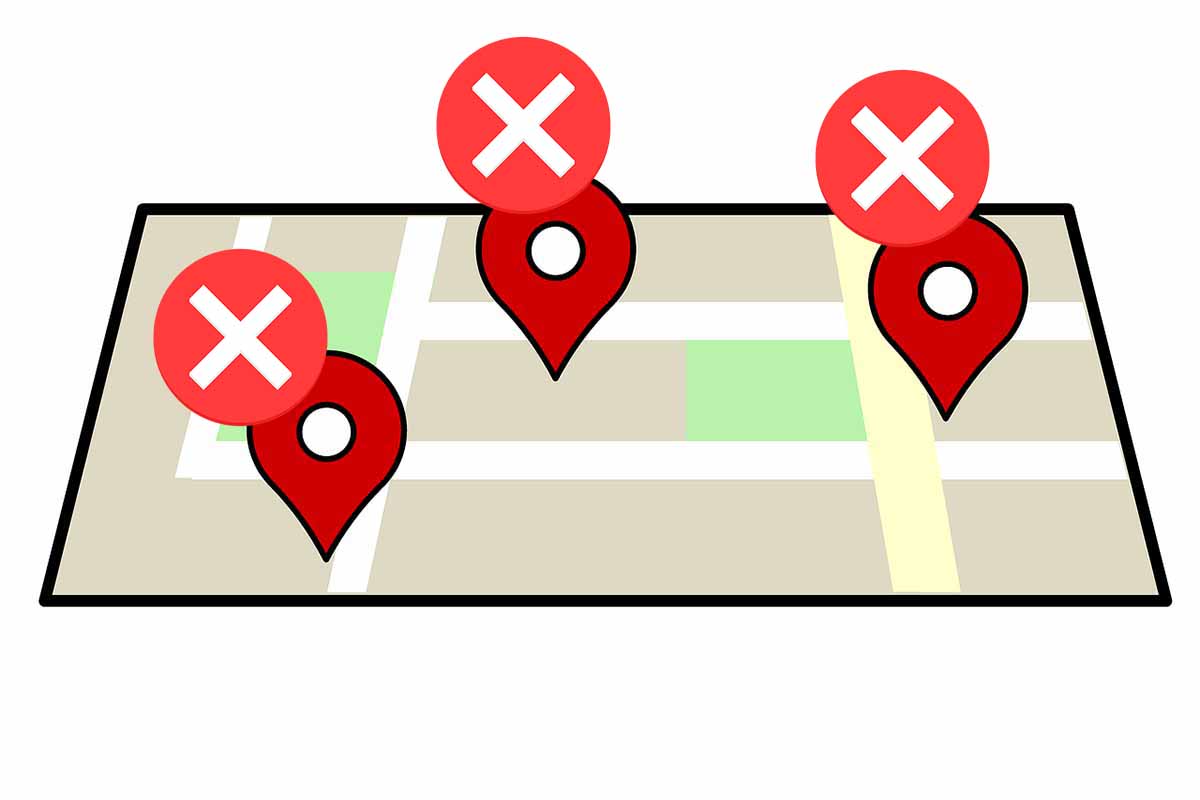
Cómo borrar el historial de Google Maps en Android
Para saber cómo borrar el historial de Google Maps en Android lo primero que tienes que hacer es abrir la aplicación de Google Maps e iniciar sesión con tu usuario y contraseña. Luego toca en la imagen de perfil que aparece en la parte superior derecha de la pantalla y haz clic en “Ajustes”.
Ahora debes pulsar donde dice “Historial de maps”. Luego en la barra de búsqueda de la parte superior derecha toca en los tres puntitos y elige “eliminar actividad por”. Ahora puedes decidir si eliminar la actividad por fechas o eliminar todo el historial desde siempre. Elige la que más te convenga. Después pulsa “Eliminar”.
Ten en cuenta que al eliminar todo el historial de Google Maps no se borran los sitios que hayas guardado o compartido.
Cómo quitar establecimientos en Google Maps
Si lo que necesitas no es saber cómo borrar sitios en Google Maps desde el móvil, sino conocer la forma de cómo quitar establecimientos en Google Maps sigue atento los pasos que te damos a continuación.
Desde un ordenador ve a Google Maps. Debes iniciar sesión con el usuario y contraseña que usaste en Google My Business. Si no eres el propietario del establecimiento también puedes solicitar que se quite, pero debes iniciar sesión con tu usuario y contraseña de Gmail.
Luego busca en el mapa el establecimiento que quieras quitar y haz clic en él. Seguidamente pulsa en “Sugerir un cambio”. Luego pulsa en “cerrar o quitar”. Termina el proceso siguiendo las instrucciones que aparece en pantalla.
OTROS TRUCOS PARA Google Maps
- Cómo encontrar los muñecos Pegman secretos de Google Maps
- Las 10 coordenadas de terror que guarda Google Maps
- Cómo encontrar las gasolineras más baratas en Google Maps
- 10 coordenadas de cosas raras que han quedado registradas en Google Maps
- Google Maps España: todas las formas de ver mapas
- Cómo hacer mapas en Google Maps
- Cómo compartir tu ubicación en Google Maps
- Por qué Google Maps no muestra mis favoritos en el móvil
- Cómo usar Google Maps: curso básico para nuevos usuarios
- Cómo funcionan las reseñas de Google Maps
- Google Maps: cómo ver Madrid con vista de satélite
- Google Maps: cómo llegar en coche de un lugar a otro
- Google Maps: cómo llegar en bicicleta a un lugar
- Cómo cambiar la voz en Google Maps
- ¿Se pueden medir edificios en Google Maps?
- Qué significan las líneas grises en Google Maps
- Cómo medir distancias en Google Maps para Android
- Cómo cambiar el idioma en Google Maps
- Cómo corregir una dirección incorrecta en Google Maps
- Cómo desinstalar Google Maps de mi móvil Android
- Cómo ver en Google Maps las calles desde el móvil
- Cómo desactivar el historial de ubicaciones en Google Maps
- Cómo activar el modo oscuro de Google Maps en iPhone
- Cómo poner mi negocio en Google Maps
- Cómo ver la vista de satélite del volcán de La Palma en Google Maps
- Se ha perdido la señal del GPS en Google Maps: cómo solucionarlo
- Cómo ver rutas de paseo en Google Maps
- Este es el significado de los diferentes símbolos de Google Maps
- Cómo saber dónde has aparcado tu coche con Google Maps automáticamente
- Cómo medir una propiedad en Google Maps
- Cómo buscar en Google Maps datos del registro de la propiedad
- Cómo medir distancias andando en Google Maps
- Por qué no puedo ver las calles en Google Maps
- Cómo buscar una calle con Google Street View
- Cómo hacer para que Google Maps hable
- Cómo activar en Google Maps el aviso de radares fijos y móviles de la DGT
- Cómo hacer polígonos en Google Maps
- Cómo evitar los peajes en Google Maps
- Cómo ver todo el área que ocupa Madrid Central en Google Maps
- Cómo rastrear a una persona por Google Maps
- Cómo borrar sitios en Google Maps desde el móvil
- Así es el simulador de conducción que usa los mapas de Google Maps
- Así funciona el GPS que te indica cada giro en Google Maps
- Cómo instalar Google Maps Go en Android
- Cómo ver Google Maps con la vista de satélite en 3D en Android
- Cómo puedo aparecer en Google Maps
- Cómo usar Google Maps sin conexión a Internet en Android
- Cómo abrir un archivo KMZ en Google Maps
- Cómo cambiar la imagen que aparece en Google Maps
- Cómo hacer una ruta en Google Maps y guardarla
- Cómo descargar Google Maps para un móvil Huawei
- Cómo hacer zoom en Google Maps
- Cómo rastrear un móvil con Google Maps
- Cómo ver peajes en Google Maps
- Cómo poner coordenadas en Google Maps
- Cuál es la longitud y la latitud en Google Maps
- Cómo hacer un croquis en Google Maps
- Cómo medir áreas en Google Maps
- Google Maps: cómo llegar desde mi ubicación actual
- Por qué no sale la línea azul en Google Maps
- No funciona street view en Google Maps: soluciones
- Cómo hacer mediciones en Google Maps
- Por qué Google Maps no carga mapas
- Qué significa el color amarillo en Google Maps
- Dónde está el norte en Google Maps
- Cómo eliminar un negocio en Google Maps
- Cómo activar el modo incógnito en Google Maps
- Cómo ver fotos de años anteriores en Google Maps
- Cómo activar el 3D en Google Maps
- Cómo poner mi negocio en Google Maps
- Cómo medir distancias en Google Maps
- Cómo activar radares en Google Maps
- Cómo borrar las búsquedas de Google Maps
- Cómo medir la altura sobre el nivel del mar en Google Maps
- Cómo buscar coordenadas en Google Maps
- Cómo encontrar la gasolinera más barata de tu ciudad con Google Maps
- Cómo buscar en Google Maps con latitud y longitud
- Google Maps: dónde ubicar el conflicto entre Rusia y Ucrania
- Cómo compartir una ubicación de Google Maps por WhatsApp
- Cómo llegar en Google Maps: todas las opciones
- Cómo compartir una ruta en Google Maps
- Cómo revisar imágenes antiguas de lugares en Google Maps
- Otro dispositivo está aportando datos a tu historial de ubicaciones ¿me están espiando?
- Cómo buscar cruce de calles en Google Maps
- Cómo descargar mapas en Google Maps
- Todos los ajustes de navegación que debes conocer para Google Maps
- 5 soluciones cuando falla Google Maps
- Cómo moverse más rápido en Google Maps
- Cómo buscar en Google Maps a una persona
- Cómo ver dónde he estado en Google Maps
- Por qué no aparece mi ubicación actual en Google Maps
- Cómo ver fotos antiguas de lugares en Google Maps desde Street View
- Google Maps Madrid: cómo llegar
- Cómo ver las provincias de España en Google Maps
- Cómo utilizar Google Maps sin conexión a Internet en el móvil
- Cómo conocer el tráfico de tu zona rápidamente con Google Maps
- Qué significan las coordenadas de Google Maps
- Cómo saber a qué altura estoy sobre el nivel del mar en Google Maps
- Cómo ver en Google Maps las casas y los edificios en 3D
- Google Maps no funciona en Android Auto, cómo solucionarlo
- Cómo medir la distancia entre dos puntos con Google Maps
- Qué significan los colores en Google Maps
- Por qué Google Maps no muestra algunas casas
- Cómo compartir una ruta personalizada de Google Maps por WhatsApp
- Cómo escribir una reseña de un restaurante en Google Maps
- Cómo espiar todos tus movimientos a través de la cronología de Google Maps
- Cómo calcular rápido el tiempo que tardas en llegar a un punto sin abrir Google Maps
- Cómo ver en Google Maps los puntos cardinales
- Cómo ver mi ubicación actual con vista de satélite en Google Maps
- Cómo medir la velocidad con Google Maps
- Así es la versión bonita de los mapas de Google Maps
- Para qué sirve el timeline de Google Maps
- Cómo ver en Google Maps los radares de la DGT
- 13 imágenes graciosas a pie de calle que puedes ver en Google Maps
- Cómo ahorrar gasolina usando Google Maps
- Qué son las backrooms y cuáles son sus coordenadas para encontrarlas en Google Maps
- Qué significa el punto azul en Google Maps
- Cómo ver fotos de lugares en Google Maps
- Por qué Google Maps no habla
- Por qué Google Maps se equivoca
- Dónde están ubicados los Backrooms en Google Maps
- Cómo llegar a casa desde mi ubicación actual con Google Maps
- Así puedes encontrar las backrooms de Google Maps en 2023
- Cómo medir la distancia entre dos puntos en línea recta en Google Maps con el móvil
- Cómo medir distancias en Google Maps
- Cómo ver el mapa de España hace 400 años en Google Maps
- Cómo ver las paradas y salidas de trenes y autobuses en Google Maps
- Cómo personalizar tus lugares favoritos con emoticonos emoji en Google Maps
- Cómo medir distancias en Google Maps desde el móvil
- Coordenadas para encontrar Backrooms en Google Earth
- Cómo medir la altura sobre el nivel del mar en Google Maps paso a paso
- Por qué desaparecen las listas de Google Maps
- Cómo ver el km de una carretera en Google Maps
- Cómo saber el tiempo que hace y la calidad del aire de un lugar en Google Maps
- Por qué Google Maps no abre una dirección o un local desde Google




